Page 1

Page 2
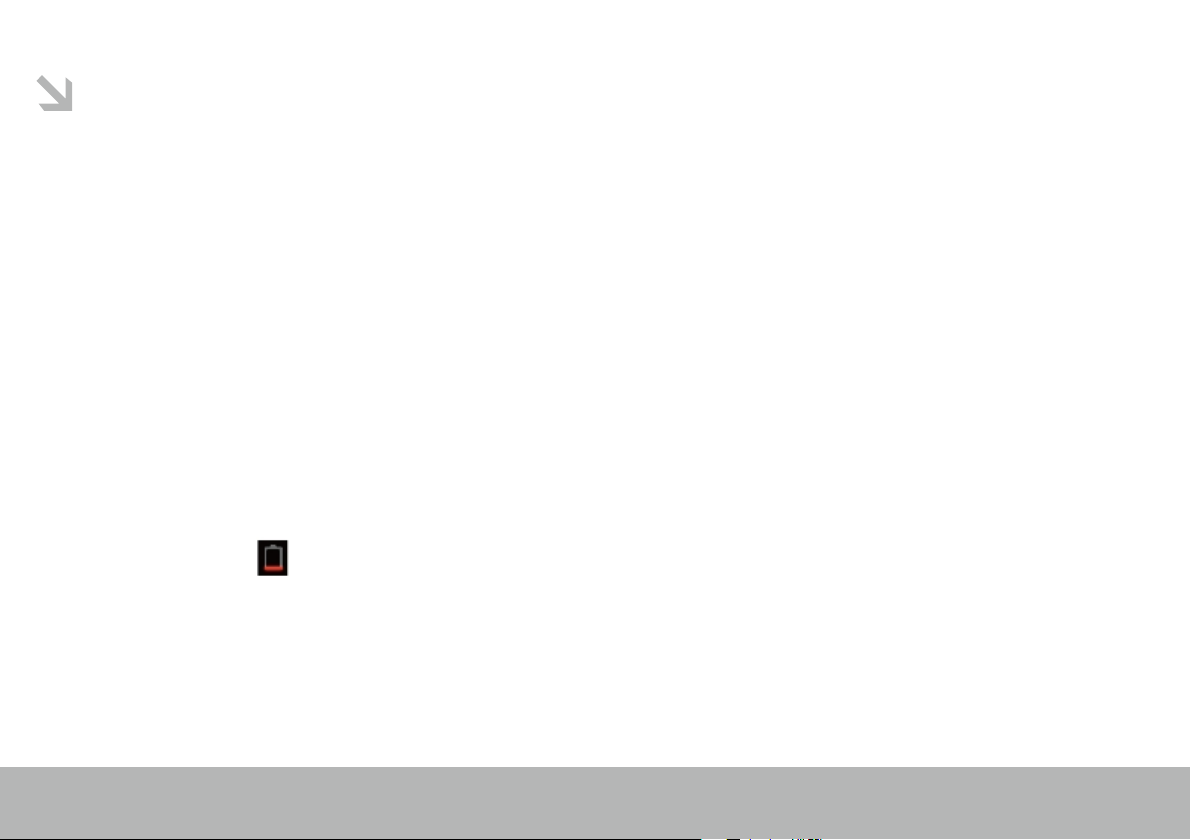
Le
pr
é
sent
Le
pr
la
la
la s
pr é
s
s
s é
é
é sent
é
curit
é
curit
é curit
curit é
d
d
Le
Le pr
à
à
à
à la
avant
avant
avant
avant d
Ne placez par l ’ appareil dans un environnement chaud, humide ou poussi é reux, notamment en é t é ,
n ’ abandonnez pas celui-ci à l ’ int é rieur d ’ un v é hicule avec les vitres ferm é es.
É vitez de faire tomber, heurter ou secouer l'appareil de mani è re violente, faute de quoi l ’ appareil risque d ’ê tre
endommag é ou de fonctionner incorrectement.
Choisissez l'intensit é du son appropri é e pour é viter tout probl è me d ’ ou ï e durant l ’ utilisation des é couteurs.
Ne traversez pas la chauss é e ou ne conduisez de v é hicule en portant des é couteurs pour é viter les accidents
de circulation.Veillez à utiliser les chargeurs et accessoires fournis avec l ’ appareil.
Veillez à charger l ’ appareil dans les circonstances suivantes :
- L ’ ic ô ne de la batterie indique une baisse ou absence de charge.
- L ’ appareil s ’é teint automatiquement ou s ’é teint d è s qu ’ on le met en marche.
- Les touches de fonction ne r é agissent pas normalement.
- L ’ appareil a che au coin sup é rieur droit.
manuel
sent
manuel
sent manuel
manuel renferme
é
et
é
et
é et
et à
’
utiliser
’
utiliser
d ’
’ utiliser
utiliser l
renferme
renferme
renferme d
à
une
à
à une
l
l
l ’
utilisation
une
utilisation
une utilisation
utilisation correcte.
’
appareil
’
appareil
’ appareil
appareil a
d
’
importantes
d
’
importantes
d ’
’ importantes
importantes mesures
correcte.
correcte.
correcte. Veuillez
a
n
d
’é
a
a
n
viter
n
d
’é
viter
n d
d ’é
’é viter
viter tout
tout
tout
tout accident.
mesures
mesures
mesures et
Veuillez
Veuillez
Veuillez lire
accident.
accident.
accident.
et
informations
et
informations
et informations
informations relatives
lire
attentivement
lire
attentivement
lire attentivement
attentivement ce
relatives
relatives
relatives
ce
manuel
ce
manuel
ce manuel
manuel
Page 1
Page 3
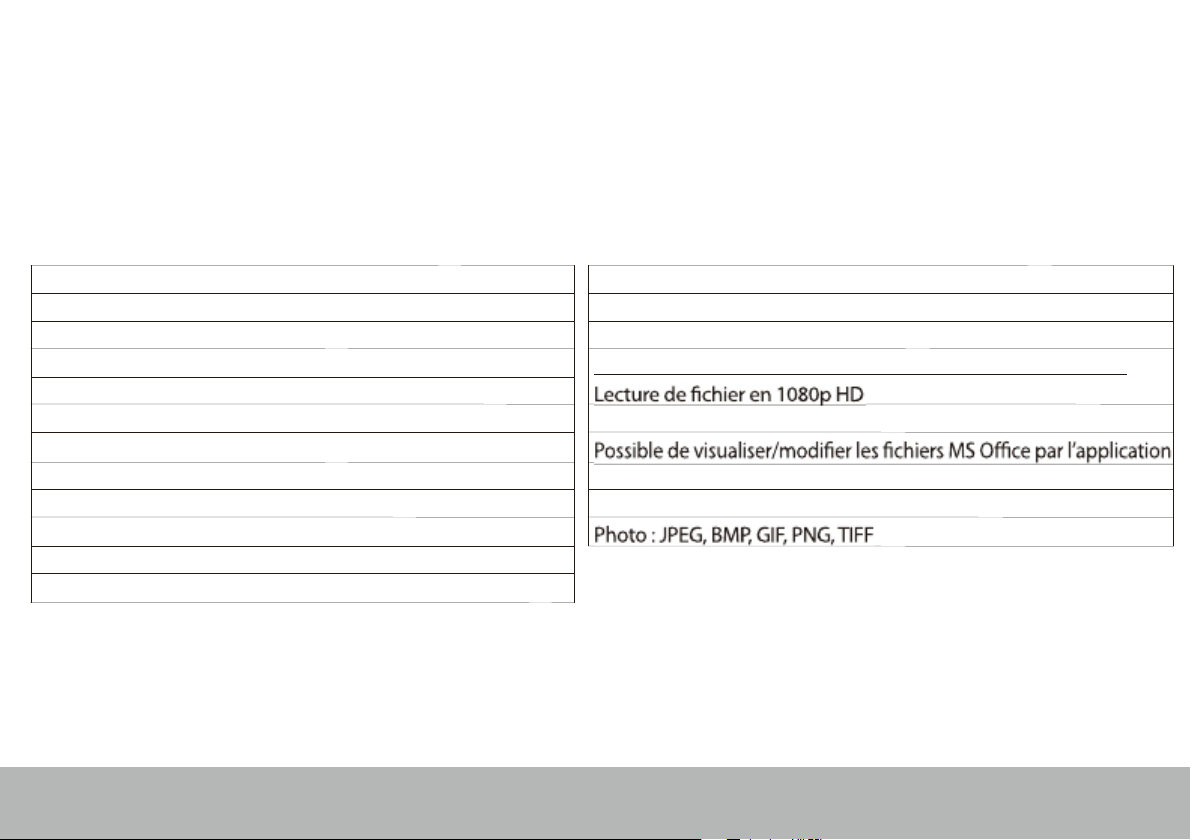
Sp
é
Sp
Sp
Sp é
Sp
é
ci
Sp
é
ci
Sp
Sp é
é ci
ci
cification
é
cification
é cification
cification
cation
cation
cation
cation mat
mat
mat
mat é
é
rielle
é
rielle
é rielle
rielle
Sp
é
ci
Sp
Sp
Sp é
cation
é
ci
cation
é ci
ci
cation
cation logicielle
logicielle
logicielle
logicielle
É cran tactile capacitif 1024X600 10.1 po
É cran tactile capacitif multitouche (5 points)
PROCESSEUR : Processeur ARM cortexA7
RAM : DDR3 1GB (acc é l é rateur 3D possible pour jeux 3D)
Wi-Fi (IEEE802.11 b/g/n) pour connexion internet
Double cam é ra 2 M pixel (verso), 0.3 pixel (recto)
Port HDMI pour TV-out (support de sortie 1080p)
H ô te USB pour fonction OTG
Capteur G
Fente de carte micro SD accueillant jusqu ’à 32 GB.
Haut-parleur et MIC int é gr é s
Adaptateur 5V cc
Page 2
Android 4.2
Navigateur Google
Connexion Wi-Fi
Fonction e-book (tous les formats e-book pris en charge par l ’ application)
Fonction t é l é phonique VoIP avec connexion Wi-Fi
Vid é o : AVI, RM/ RMVB, FLV, MPG4 – 1, MPEG – 2 etc.
Audio : MP3, WMA, AAC, WAV etc.
Page 4
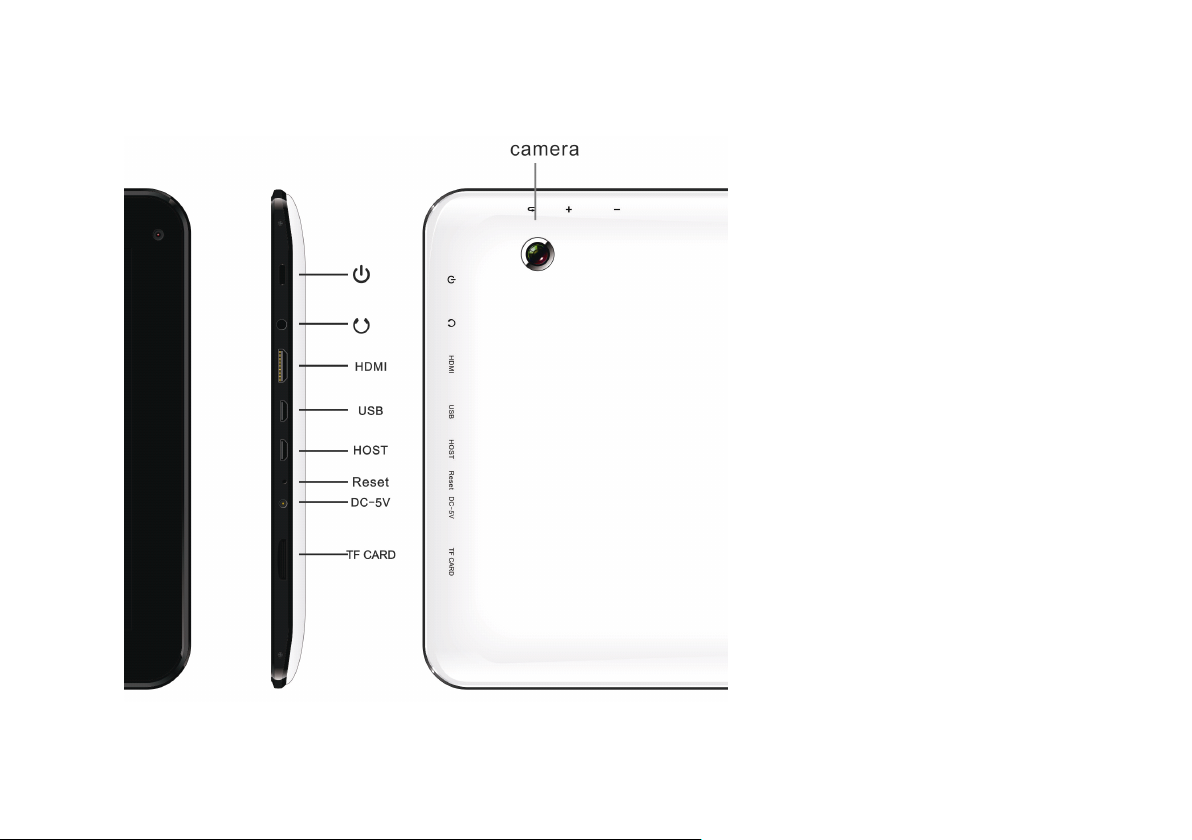
Nom
Nom
Nom
Nom
Avis important
-
Si l ’ appareil ne r é pond plus ou coince en cours d ’
utilisation, appuyez sur la touche de reset
minuscule orifice).Une autre facon d ’é teindre
(
l ’ appareil est de maintenir enfonc é le bouton de
marche pendant plus de 10 secondes.
-
Si les performances de l ’ appareil d é croissent lors de
l ’ utilisation de certaines applications, il est
recommand é de fermer l'application en cours dans
le menu configuration
- Utilisez 《 File Maneger 》 ( gestionnaire de fichiers )
du menu principal pour rechercher des fichiers
Page 5

Charge
Charge
Charge
Charge
- Veillez à utiliser l ’ adaptateur (5V cc, 2 .5 A)) fourni dans l ’ emballage, autrement l ’ appareil risque
d ’ê tre endommag é et ne pas marcher.
- Observez l ’ ic ô ne de batterie ( ) sur la barre d ’é tat pour contr ô ler la charge.
- La charge compl è te à partir d ’ une batterie vide est atteinte au bout de 5 à 6 heures. Ne
chargez pas la batterie pendant plus de 10 heures pour é viter d'endommager l'appareil.
Remarque
Remarque
Remarque
Remarque
L ’ appareil est é quip é d ’ un processeur haute performance. Il pourrait s ’é chau er en cas d ’ une
utilisation prolong é e ou pendant la charge, mais cela est normal.
Page 4
Page 6
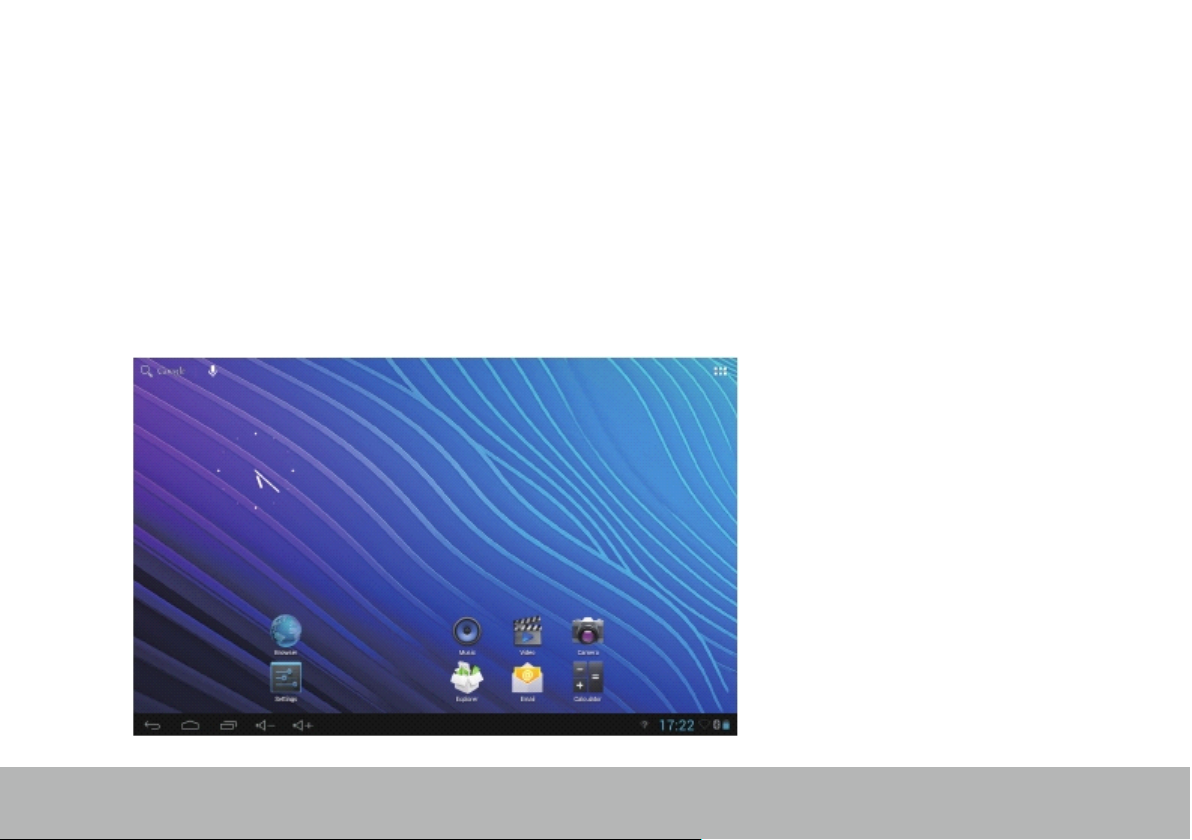
1.
Interrupteur
1.
Interrupteur
1.
1. Interrupteur
Interrupteur marche/arr
Appuyez longuement sur la touche de mise sous tension pour allumer ou é teindre l ’ appareil.
Le d é marrage de l ’ appareil peut prendre une minute.
Appuyez bri è vement sur le bouton de marche/arr ê t pour allumer ou é teindre l ’ appareil.
(Mode de veille. Se reporter sur 3. ci-dessous)
2
Bureau
2
Bureau
2
2 . Bureau
Bureau
Apr è s avoir mis en marche l ’ appareil, le bureau a che des ic ô nes de raccourci et un panneau é ch é au c ô t é droit
marche/arr
marche/arr
marche/arr ê
ê
t
ê
t
ê t
t
Page 5
Page 7
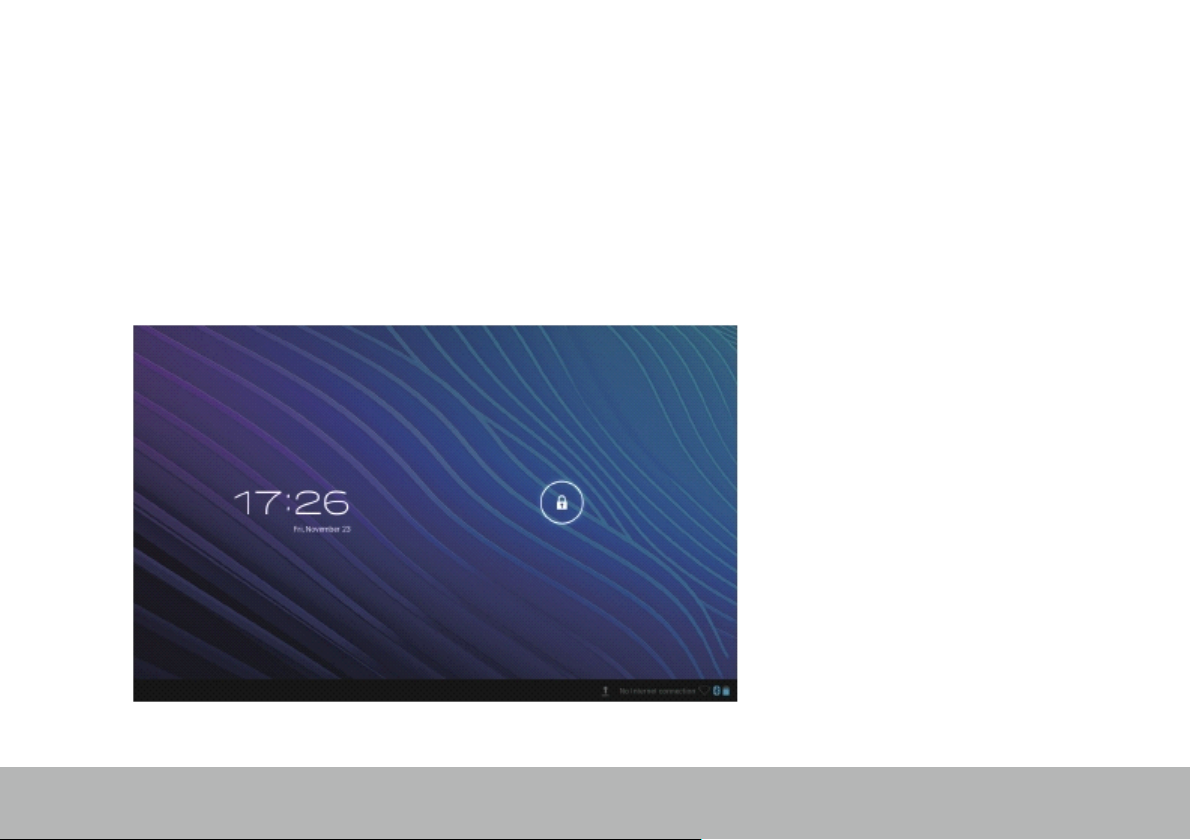
3
Mode
3
Mode
3
3 . Mode
Mode de
/
D
/
D
/
/ D
D é
Appuyez bri è vement sur le bouton de mise sous tension pour allumer/ é teindre l ’é cran
(mode de veille marche/arr ê t).
Apr è s avoir d é sactiv é le mode de veille, faites glisser l ’ ic ô ne de verrouillage pour d é verrouiller l' é cran.
de
de
de veille
é
verrouiller
é
verrouiller
é verrouiller
verrouiller l
veille
veille
veille (mode
(mode
(mode
(mode extinction
l
’é
cran
l
’é
cran
l ’é
’é cran
cran
extinction
extinction
extinction d
d
’é
d
d ’é
cran)
’é
cran)
’é cran)
cran)
Page 6
Page 8
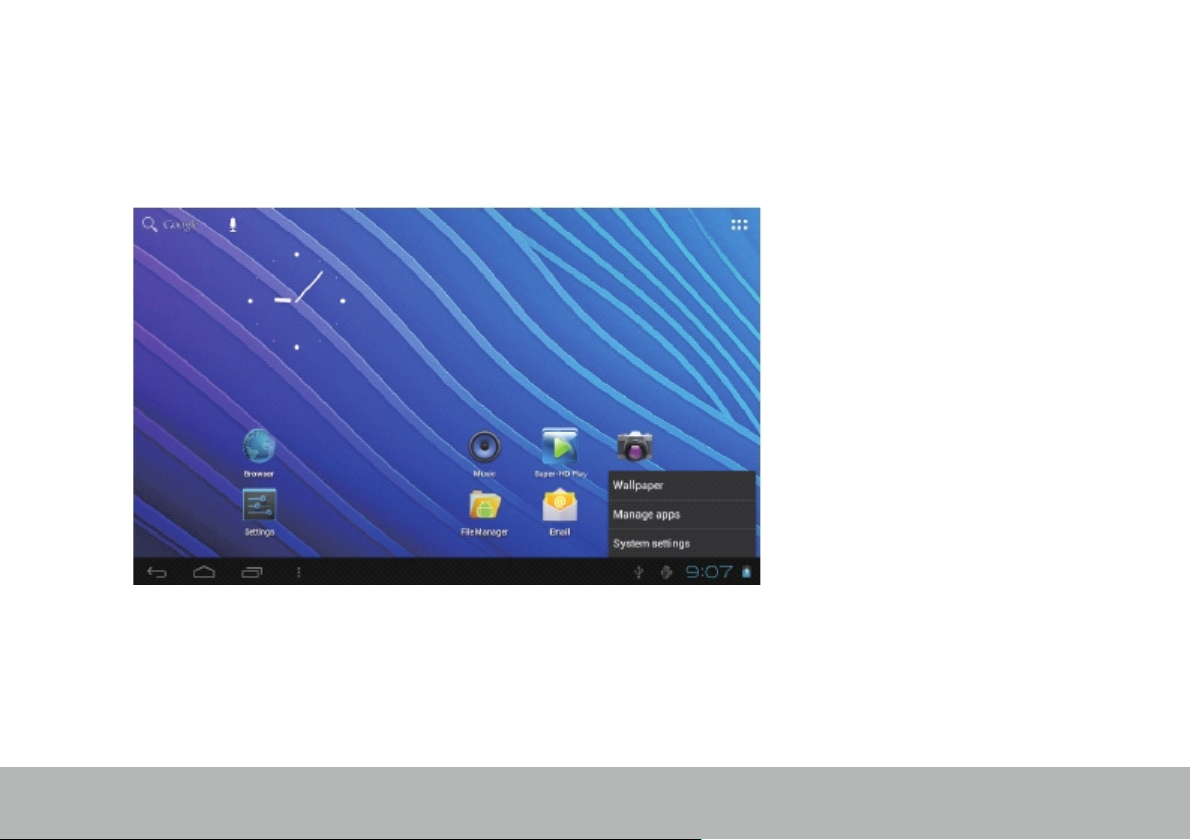
4
Configuration
4
Configuration
4
4 . Configuration
Configuration du
Appuyez sur le bouton de menu du bureau et s é lectionnez « System Settings » (con guration du syst è me).
du
du
du syst
syst
syst
syst è
è
me
è
me
è me
me
Page 7
Page 9
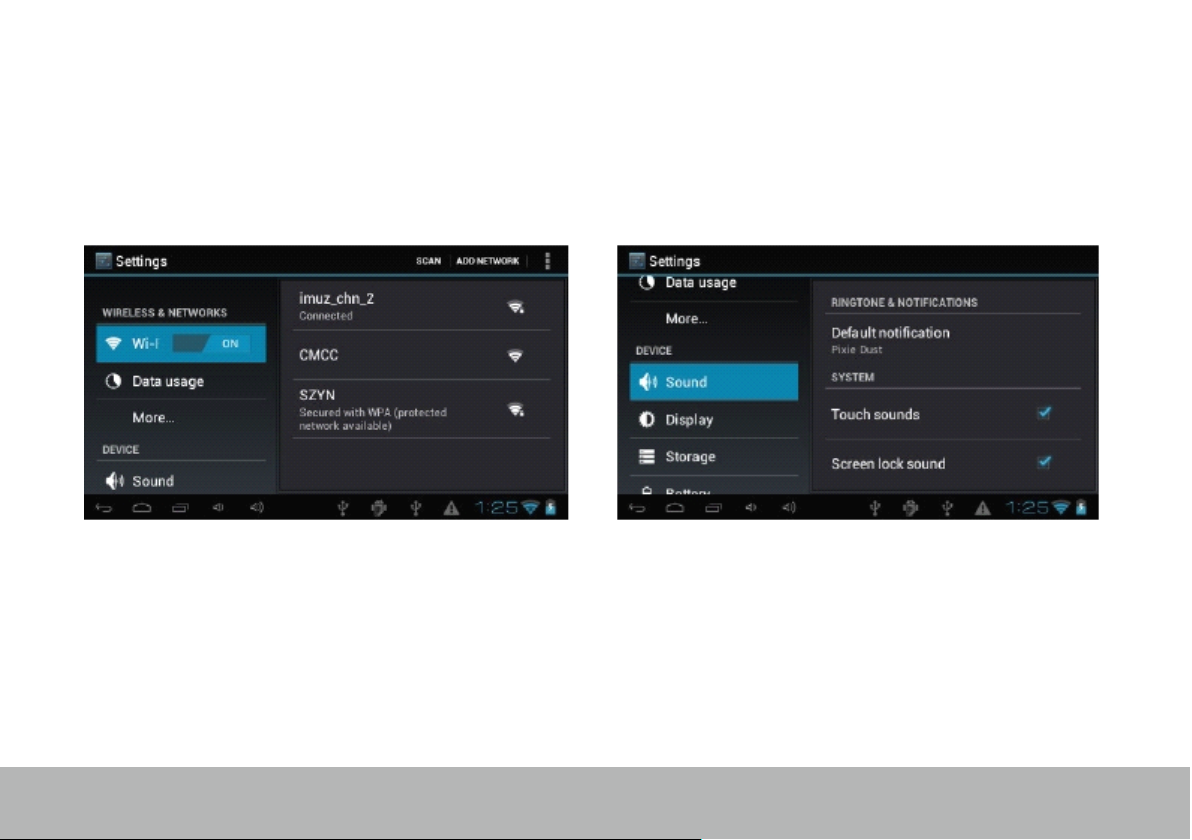
Appuyez
Appuyez
Appuyez
Appuyez sur
1.
Sans-fil
1.
Sans-fil
1.
1. Sans-fil
Sans-fil &
&
&
& r
sur
sur
sur «
r
é
r
é
r é
é seaux
seaux
seaux
seaux
«
System
«
System
« System
System Settings
Settings
Settings
Settings »
2.
2.
2.
2. Son
Son
Son
Son
»
»
»
Wi-Fi – Appuyez sur Wi-Fi pour activer/d é sactiver
Param é trages Wi-Fi – Appuyez sur « Wi-Fi settings » ,
l ’ appareil va alors chercher automatiquement les
signaux Wi-Fi disponibles. Choisissez le r é seau
auquel vous souhaitez ê tre connect é .
Page 8
R é glez chaque param è tre à votre convenance.
Page 10

3.
Affichage
3.
Affichage
3.
3. Affichage
Affichage 4.
4.
Stockage
4.
Stockage
4. Stockage
Stockage
·
R é glez chaque param è tre à votre convenance.
Page 9
Cochez le statut m é moire d ’ appareil et carte microSD.
D é sactivez la carte SD – D é sactivez la carte SD
pour un retrait en toute s é curit é .
Page 11

5.
Batterie
5.
Batterie
5.
5. Batterie
Batterie
6.
Applications
6.
Applications
6.
6. Applications
Applications
V é ri ez l ’é tat de charge de la batterie.
Page 10
Gestion des applications courantes ou t é l é charg é es
T é l é charg é es
Toutes les applications install é es sont list é es.
Page 12

Appuyez sur l ’ application à traiter.
Appuyez sur « Unisntall » pour d é sinstaller
l ’ application de votre choix
Page 11
Prestations en cours
Permet de visualiser et de commander les
prestations en cours.
Page 13

7.
Compte
7.
Compte
7.
7. Compte
Compte &
Cr é er votre compte. Apr è s s ’ê tre connect é au r é seau Wi-Fi, le syst è me de messagerie synchronise votre
compte à l ’ appareil. Vos emails sont automatiquement t é l é charg é s dans l ’ appareil.
8.
Services
8.
Services
8.
8. Services
Services de
Service de localisation Google – Permet aux applications d ’ utiliser des donn é es à partir de sources
telles que les r é seaux WIFI et mobile pour d é terminer votre localisation approximative.
&
synchronisation
&
synchronisation
& synchronisation
synchronisation
de
localisation
de
localisation
de localisation
localisation
Page 12
Page 14

9.
S
é
S
é
S é
é curit
curit
curit
curit é
9.
9.
9. S
Verrouillage d ’é cran – Prot è ge l ’ appareil contre toute utilisation non autoris é e en cr é ant un sch é ma de
d é verrouillage de l ’é cran personnalis é .
Mots de passe visible – Permet de voir le mot de passe à l ’é criture.
Sources inconnues - Si vous souhaitez autoriser l ’ installation d ’ une application non-market,
pressez sur « Unknown sources » puis appuyez sur OK.
Installation à partir de carte m é moire SD – Installation de certi cats crypt é s stock é s sur une carte m é moire.
é
é
é
Page 13
Page 15

10.
Langage
10.
Langage
10.
10. Langage
Langage &
Langue – Choisissez la langue de votre choix.
Clavier et mode d'entr é e – Changement clavier et con guration de clavier
En con guration de « Language & input » , si vous souhaitez d ’ autres langues autres que l'anglais
sur le clavier, appuyez sur le clavier en question et entrez les param é trages de clavier choisis,
s é lectionnez Keyboards (claviers), appuyez sur la langue requise.
&
entr
&
entr
& entr
entr é
é
e
é
e
é e
e
Page 14
Page 16

11.
Date
11.
Date
11.
11. Date
Date &
Con gurez la date, l ’ heure et le format
12.
Option
12.
Option
12.
12. Option
Option d
Options de r é glage pour le d é veloppement des applications
13.
Informations
13.
Informations
13.
13. Informations
Informations sur
Voir statut, informations l é gales, ETC
&
heure
&
heure
& heure
heure
d
é
veloppeur
d
é
veloppeur
d é
é veloppeur
veloppeur
sur
sur
sur la
la
tablette
la
tablette
la tablette
tablette
Page 15
Page 17

Comment
Comment
Comment
Comment brancher
l
’
appareil
l
’
appareil
l
l ’
’ appareil
appareil à
Sur le bureau principal, branchez l ’ appareil au PC, touchez la partie droite de la barre d ’é tat
situ é e en bas du bureau.
brancher
brancher
brancher /
à
/
à
à /
/
/ de
de
de
de l
l
’
ordinateur
l
’
ordinateur
l ’
’ ordinateur
ordinateur
/
d
é
/
/ d
brancher
d
é
brancher
d é
é brancher
brancher
Page 16
Page 18

Appuyez sur « USB connected » (USB connect é ),
s é lectionnez « Turn on USB storage »
(activez le stockage USB). L ’ appareil est reconnu par
Explorer de l ’ ordinateur. Il est d è s lors utilisable
comme stockage externe.
pour le d é sactiver.
Page 17
Page 19

Comment
Comment
Comment
Comment installer
installer
installer
installer les
les
applications
les
applications
les applications
applications (fichiers
(fichiers
(fichiers
(fichiers .apk)
.apk)
.apk)
.apk)
dans
dans
dans
dans l
M
é
thode
M
é
M
M é
é thode
1. Branchez l ’ appareil à Internet. Voir ci-dessus [1. Sans- l & r é seaux] pour connecter Internet.
2. Lancez « Opera » et cherchez les applications que vous souhaitez installer.
3. Suivez les instructions d ’ installation à l ’é cran
M
é
thode
M
é
M
M é
é thode
1.
2.
3.
4.
5.
6.
Remarque
Remarque
Remarque
Remarque
Vous ne pouvez t é l é charger des applications adultes que si vous avez au moins 18 ans ou atteint la majorit é selon la juridiction du pays
ou vous r é sidez ou de celui d ’ o ů vous t é l é chargez ladite application. Si vous ne r é pondez pas à ces crit è res, vous n ’ê tes donc pas
autoris é à t é l é charger des applications pour adulte. Le fabricant d é cline toute responsabilit é pour tout probl è me d ’ ordre juridique d û au
non-respect volontaire de ces recommandations par l ’ utilisateur nal.
l
’
appareil.
l
’
appareil.
l ’
’ appareil.
appareil.
1.
thode
1.
thode 1.
thode
thode 2.
1.
2.
2.
2.
Cherchez à l ’ aide de votre ordinateur l ’ application (.apk) que vous souhaitez installer dans votre appareil.
T é l é chargez le chier (.apk) dans votre ordinateur.
Branchez l ’ appareil à l ’ ordinateur. Voir plus haut (Comment brancher /d é brancher l ’ appareil à /de
l ’ ordinateur)
Copiez et collez le chier .apk dans l ’ appareil que vous d é branchez ensuite de l ’ ordinateur.
Lancez « File manager » et retrouver le chier .apk pr é c é demment copi é dans votre appareil.
Appuyez sur le chier à installer puis suivez les instructions à l ’é cran.
Page 18
Page 20

Connexion
Connexion
Connexion
Connexion HDMI
Allumez l ’ appareil et le t é l é viseur
Reliez l ’ appareil au t é l é viseur gr â ce au c â ble HDMI.
Remarque
Remarque
Remarque
Remarque
HDMI
HDMI
HDMI avec
avec
avec
avec t
t
é
t
é
t é
é l
l
é
l
é
l é
é viseur
viseur
viseur
viseur
Page 19
Page 21

Comment
Comment
Comment
Comment cr
Appuyez sur l ’ ic ô ne situ é e à droite en haut de l ’é cran, une fen ê tre contextuelle appara î t.
cr
cr
cr é
é
er
é
er
é er
er des
des
des
des ic
ic
ô
ic
ic ô
nes
ô
nes
ô nes
nes de
de
de
de bureau
bureau
bureau
bureau
Page 20
Page 22

Raccourcis
Raccourcis
Raccourcis
Raccourcis
Appuyez longuement sur votre ic ô ne APK
souhait é e pour la poser sur le bureau.
Gadgets
Gadgets
Gadgets
Gadgets
Appuyez longuement sur votre ic ô ne
Widget souhait é e pour la poser sur le bureau.
Papier
Papier
Papier
Papier peint
Appuyez longuement sur le bureau, appuyez sur
Wallpapers (papiers peints) et s é lectionnez une cat é gorie de papier peint.
S é lectionnez l ’ un de votre choix puis appuyez sur Set wallpaper (con guration papier peint).
Page 21
peint
peint
peint
Page 23

Changer
Changer
Changer
Changer la
Si votre appareil a é t é install é avec d ’ autres m é thodes de saisie, appuyez longuement sur l ’ ic ô ne de
con guration du clavier, une fen ê tre contextuelle appara î t.
S é lectionnez le clavier install é , le clavier appara î t alors avec la langue d é sir é e que vous avez install é e.
la
m
é
la
m
la m
m é
thode
é
thode
é thode
thode de
de
de
de saisie
saisie
saisie
saisie
Page 22
Page 24

Caract
Caract
Caract
Caract é
é
ristiques
é
ristiques
é ristiques
ristiques
OS
CPU
SDRAM
Display
Multi-touch screen
IO PORTS
Speaker
G-sensor
Camera
Wi-Fi
Power
Battery
Dimension
Charging time
Audio port
USB port
DC port
HDMI port
Micro SD
OTG port
Button
by charger
Android 4.2
Dual core cortex A7 1Ghz
DDR3 1GB (3D accelerator possible for 3D games and 3D movie)
10.1" 1024 x 6 00 Capacitive touch panel
multi-touch
2 / 4 / 8 / 16GB, see the package
3.5 ø earphones
1 x 5pin micro USB port (2.0 high speed)
5V, 2 .5 A
Yes
Micro SD card
Same with USB port
Power, VOL-, VOL+, Reset,Back
Frequency response : 20Hz – 20k Hz, N/S : >90%
Yes
0.3M pixel (front), 2M pixel (backside)
802.11b/g/n
Adaptor 5V -2 .5 A
3.7V Li-Polymer
11.5*165*263mm
approx. 5~6 hours
Page 23
Page 25

La
soci
La
soci
La
La soci
soci é
é
t
é
MPMAN
é
t
é
MPMAN
é t
t é
é MPMAN
MPMAN d
d
é
clare
d
é
clare
d é
é clare
clare que
que
cet
que
cet
que cet
cet appareil
appareil
appareil
appareil est
est
conforme
est
conforme
est conforme
conforme à
à
la
à
la
à la
la
directive
directive
directive
directive europ
Telecommunication
Telecommunication
Telecommunication
Telecommunication Equipement)
Pour
toute
Pour
toute
Pour
Pour toute
toute information,
JME SA
Service Technique
M. Michel
77 rue dodon é e
1180 Bruxelles
Belgique
Pour
toutes
Pour
toutes
Pour
Pour toutes
toutes questions
MPMAN / JME SAService consommateur
M. Cavell
77 rue dodon é e
1180 Bruxelles
Belgique
europ
europ
europ é
information,
information,
information, veuillez
questions
questions
questions :
é
enne
é
enne
é enne
enne 1999/5/CE
Equipement)
Equipement)
Equipement)
veuillez
veuillez
veuillez contacter
:
:
:
1999/5/CE
1999/5/CE
1999/5/CE dite
contacter
contacter
contacter :
dite
"R&TTE"
dite
"R&TTE"
dite "R&TTE"
"R&TTE" (Radio
:
:
:
(Radio
(Radio
(Radio And
And
And
And Terminal
Terminal
Terminal
Terminal
Page 26

Page 27

Consultez
Consultez
Consultez
Consultez notre
notre
notre
notre site
site
web
pour
site
web
site web
web pour
www.mpmaneurope.com
www.mpmaneurope.com
www.mpmaneurope.com
www.mpmaneurope.com
plus
pour
plus
pour plus
plus d
d
’
informations
d
’
informations
d ’
’ informations
informations
